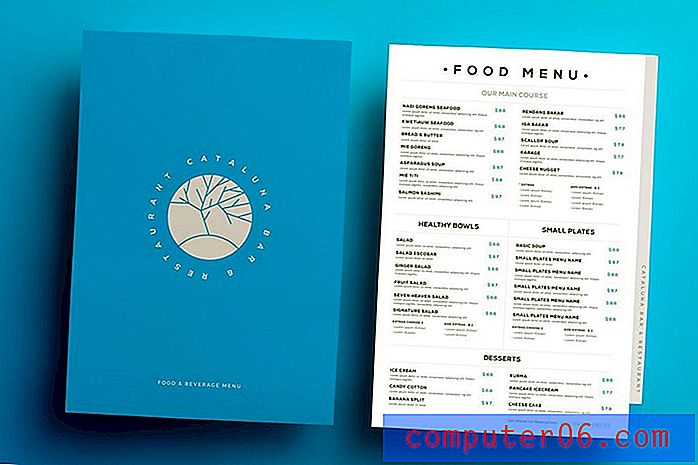Cómo capitalizar cada palabra en Word 2013
La información que se agrega a un documento en Microsoft Word puede provenir de una variedad de lugares diferentes, y es probable que tenga texto en el documento en el caso incorrecto. Esto puede ser algo tedioso para cambiar manualmente, especialmente cuando se trata de una gran cantidad de texto.
Word 2013 le proporciona una forma de convertir rápidamente una selección de texto en un caso estandarizado, y una de las opciones disponibles es capitalizar cada palabra. Si su documento requiere que una selección de texto tenga cada palabra en mayúscula, nuestro tutorial a continuación le mostrará cómo hacerlo en solo unos pocos pasos.
Cómo capitalizar cada palabra en Microsoft Word 2013
Los pasos de este artículo se escribieron con Microsoft Word 2013. Las versiones anteriores de Word también tienen esta característica, aunque los pasos necesarios para poner en mayúscula cada palabra en versiones anteriores de Word pueden ser ligeramente diferentes de los descritos en los pasos a continuación.
Paso 1: abra su documento en Microsoft Word 2013.
Paso 2: Localice el texto para el que desea poner en mayúscula cada palabra, luego use su mouse para seleccionarlo. Puede seleccionar todo el texto en un documento presionando Ctrl + A en su teclado.

Paso 3: haz clic en la pestaña Inicio en la parte superior de la ventana.
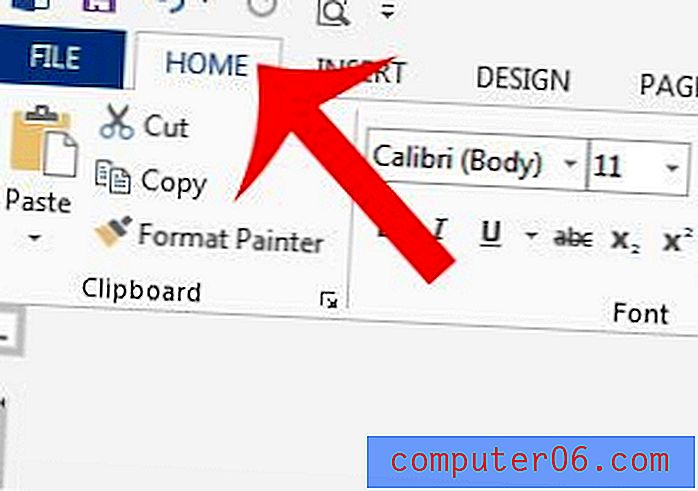
Paso 4: haga clic en el botón Cambiar caso en la sección Fuente de la cinta de navegación en la parte superior de la ventana.
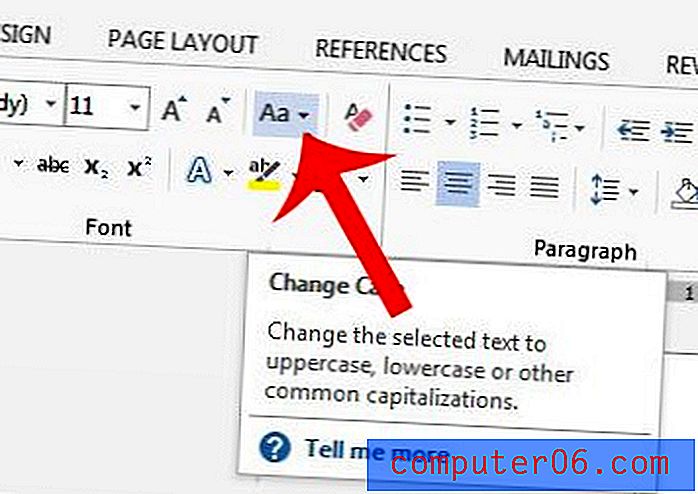
Paso 5: Seleccione la opción Capitalizar cada palabra .
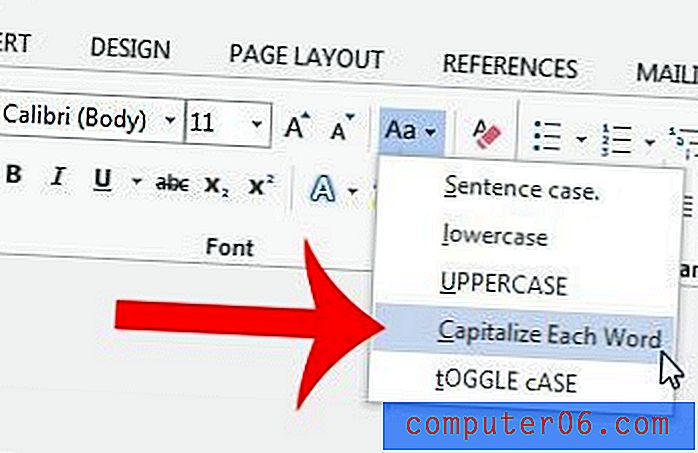
Visite el sitio de soporte de Microsoft para obtener más información sobre el cambio de casos en Word.
¿Necesita aplicar un encabezado a su documento de Word para que algo se imprima en la parte superior de cada página? Haga clic aquí para aprender cómo hacer esto en Microsoft Word 2013.